Win7系统是微软公司旗下最成功的产品之一,但无论是什么系统,使用时间长了都会出现性能降低的情况,那当我们想提高我们硬盘性能该怎么办呢?下面就给大家分享一个能够提高Win7系统硬盘性能的小技巧,一起来看看吧。
Win7提高硬盘性能方法:
首先在win7旗舰版桌面右键点击“计算机”,选择“管理”选项。
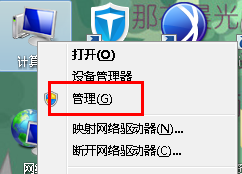
接着打开计算机管理界面后,找到设备管理器并单击打开,然后展开其中的磁盘驱动器,并在下面找到硬盘的选项。
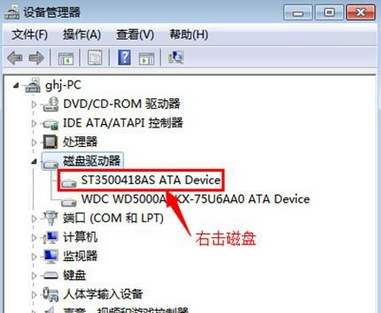
最后右键点击硬盘选项,并在下滑菜单中选择属性并单击打开,在属性窗口中,咱们将界面切换到策略这一栏,将“启用设备上的写入缓存”勾选上,最后点击确定保存设置即可。

以上就是关于提供Win7硬盘性能方法的全部介绍了,系统之家还有更多关于Win7系统的介绍噢~
如何设置win7系统对固态硬盘优化的方法
win7系统对固态硬盘优化的方法:
一、AHCI硬盘模式可提高硬盘性能,确定固态硬盘是运行在AHCI模式下,打开“HKEY_LOCAL_MACHINESYSTEMCurrentControlSetServicesmsahci”。右键修改磁盘模式为“0”,重启即可,
二、开启Trim功能减少磁盘擦写操作,延长固态硬盘的FLASH寿命,Windows
7默认状态下Trim指令是开启的,如果想查询目前的Trim指令状态,可以在管理员权限下,进入命令提示符界面,输入“fsutil
behavior QUERY
DisableDeleteNotify”,之后会得到相关查询状态的反馈。在这里,提示为“DisableDeleteNotify =
0”即Trim指令已启用提示为“DisableDeleteNotify =
1”即为Trim指令未启用,未开启Trim请及时更新驱动和系统补丁即可。
三、关闭系统恢复功能,这个功能会影响到SSD或者TRIM的正常操作,进而影响SSD的读写能力。
四、关闭磁盘索引,固态硬盘响应时间非常低不需要这个功能,尽量减少不必要的读写操作有益固态硬盘。
五、关闭磁盘整理计划,这会增加磁盘读写操作,固态硬盘不会产生磁盘碎片,这个功能只会增加读写次数。
六、关闭磁盘分页,不推荐内存少于4G关闭此支持,但关闭磁盘分页会节省3-5G磁盘空间。
七、关闭系统休眠,对于固态硬盘来说读取速度非常快,没必要,可节省3GB的磁盘空间。
方法是进入开始运行命令对话框,然后在CMD命令框中输入如下命令,之后按回车确认即可。
八、关闭Prefetch(预取)和Superfetch(超级预取)来讲0.1ms级的延迟完全不需要这项技术。所以关闭后性能会有提升。找
到HKEY_LOCAL_MACHINESYSTEMCurrentControlSetControlSessionManagerMemory
ManagementPrefetchParameters 右键点击EnablePrefetcher和EnableSuperfetch
修改这些数据从(1或3)到0,然后重启。
九、快速启动系统这个功能是关闭掉系统进入时的画面,大概能为您节省2-3s的启动时间,其它选项不要动,可能会产生负面影响。按键盘win+R 输入Msconfig,检查无GUI引导是否勾上了,如果没有请勾上,确定。
Windows
7加入了一些新的随机读取、随机写入和擦除评估。一款不错的固态硬盘得分会在6.5之上,最高可得满分7.9,测式期间的1.9分、2.9分等反常评价不
会再出现。当然了,如果固态硬盘本身性能一般,在Windows 7里的得分会和Windows Vista下差不多,不会水涨船高。
Win7如何开启SATA硬盘提高硬盘性能
方法如下:
1、鼠标右击win7系统桌面上的“计算机”图标,选择“管理”打开“计算机管理”窗口;
管理
2、在窗口左侧单击“设备管理器”打开“设备管理器”窗口;
3、在其中展开“磁盘驱动器”,在其下找到并右键本机所使用的硬盘选择“属性”;
4、在弹出的快捷菜单中选择“属性”窗口中,切换到“策略”标签页;
5、然后勾选“启用设备上的写入缓存”,点击确定保存退出即可。
